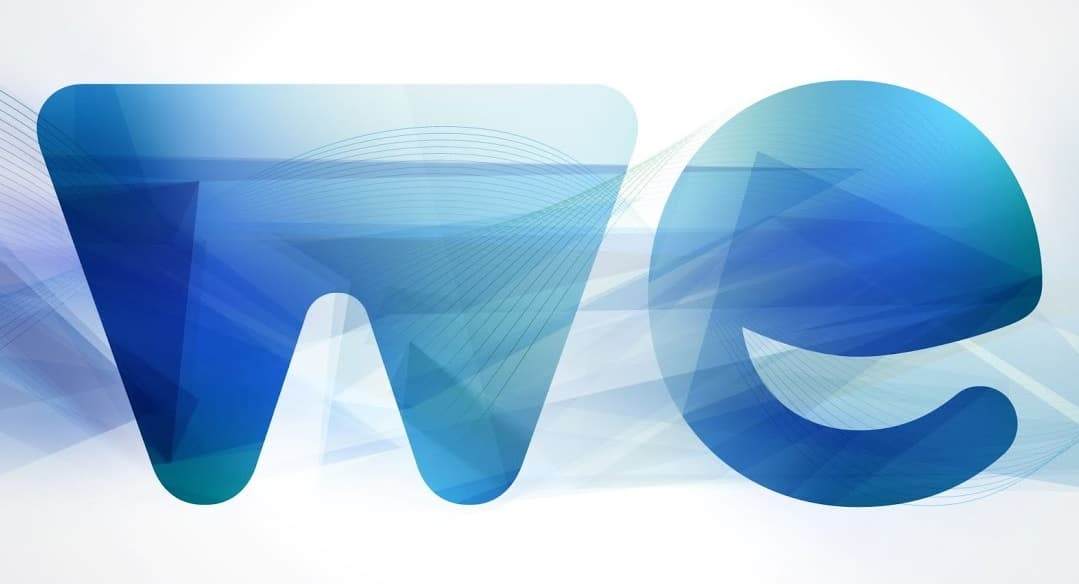
WeTransfer’le herhangi bir üyelik gerekmeden 2 GB’a kadar doayayı ücretsiz olarak gönderebilir ve alabilirsiniz. Peki nedir bu WeTransfer? İşte 9 Adımda WeTransfer’e Dosya Yükleme ve Gönderme!
E posta yoluyla belli boyutlara kadar dosyaları gönderip alabiliyoruz ancak büyük dosya boyutları mail sunucuları tarafından kabul edilmiyor. Bu yüzden büyük dosya göndermek için dosya paylaşım sitelerini kullanabiliriz.
Yazımızın konusu olan WeTransfer’de bu dosya paylaşım sistemlerinden birisi.
Herhangi bir belge, fotoğraf, dosya, film, müzik veya aklınıza gelebilecek herhangi bir dökümanı olabildiğince kısa sürede dilediğiniz herhangi bir kişiye veya kişilere gönderebilmek için WeTransfer’i kullanabilirsiniz.
WeTransfer Nedir?
Küçük dosyalardan büyük dosyalara kullanıcıların birbirlerine kolayca dosya gönderebilmesini amaçlayan Amsterdam merkezli bir girişim olan WeTransfer, 2009 yılında Bas Beerens ve Nalden tarafından kuruldu.
Genellikle insanların e-mail eki için fazla büyük olan dosyaları birbirleriyle paylaşması için kullanılan servis, kolay arayüzü ve bulut tabanlı sistemiyle tercih ediliyor. Servis hem web sitesiyle masaüstünde hem de uygulamasıyla mobil olarak kullanılabiliyor.
WeTransfer’e Dosya Yükleme
WeTransfer’e girdiğinizde karşınıza çok sade bir arayüz çıkıyor.
İlk açılışta ücretli ve ücretsiz sürüm arasında seçim yapmanız istenebilir. Take me to Free düğmesine tıklayarak ücretsiz sürümü seçin.
WeTransfer’in ücretsiz sürümünde tek seferde 2 GB’a, ücretli sürümünde ise tek seferde 20 GB’a kadar dosya yüklemesi yapabileceğinizi bu noktada hatırlatalım.
WeTransfer’e Dosya Yükleme için;
Ekranın sol tarafında yer alan ufak baloncuk, bütün işlemleri gerçekleştireceğimiz ana bölüm. Burada bulunan Dosyalarınızı ekleyin yazısının da yanında bulunduğu artı butonuna tıklayın ve WeTransfer ile göndermek istediğiniz dosyayı seçin.
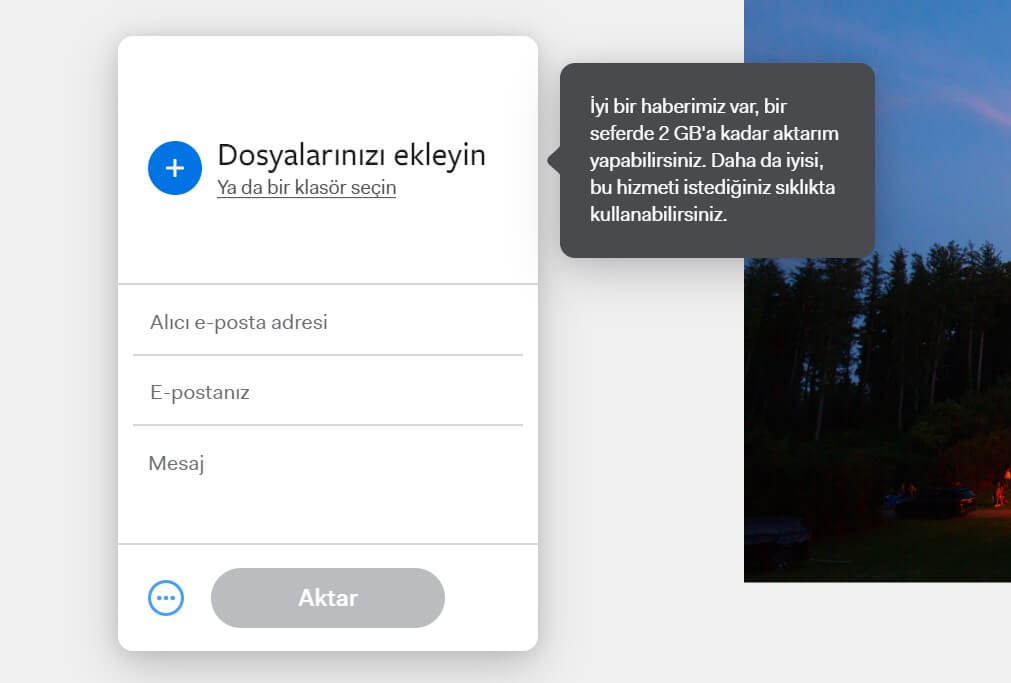
Dosya seçiminizi gerçekleştirdiğinizde seçmiş olduğunuz dosyanın ismi aynı baloncuğun en üst kısmında delirecektir. WeTransfer ile göndereceğiniz dosyanın doğru seçilmiş olduğuna emin olduktan sonra devam edelim.
WeTransfer Dosya Gönderme
Dosyayı göndermek istediğiniz kişinin e-posta adresini baloncukta bulunan Alıcı e-posta adresi kısmına girin. Burada yanlış anlaşılma olmaması adına WeTransfer ile göndereceğiniz dosyanın alıcının e-postasına gönderilmeyeceğini, alıcının e-postasına bu dosyayı indirebilmesini sağlayacak bağlantının gönderileceğini belirtelim.
Bir sonraki kutucukta kendinize ait bir e-mail adresinizi girmeniz isteniyor. Hemen altındaki kutucukta dosyanızın içeriğini içeren bir mesaj ekleyebilirsiniz. Ardından mavi renkli Aktar düğmesine basın ve seçmiş olduğunuz dosyanın WeTransfer sunucularına yüklenmesini bekleyin.
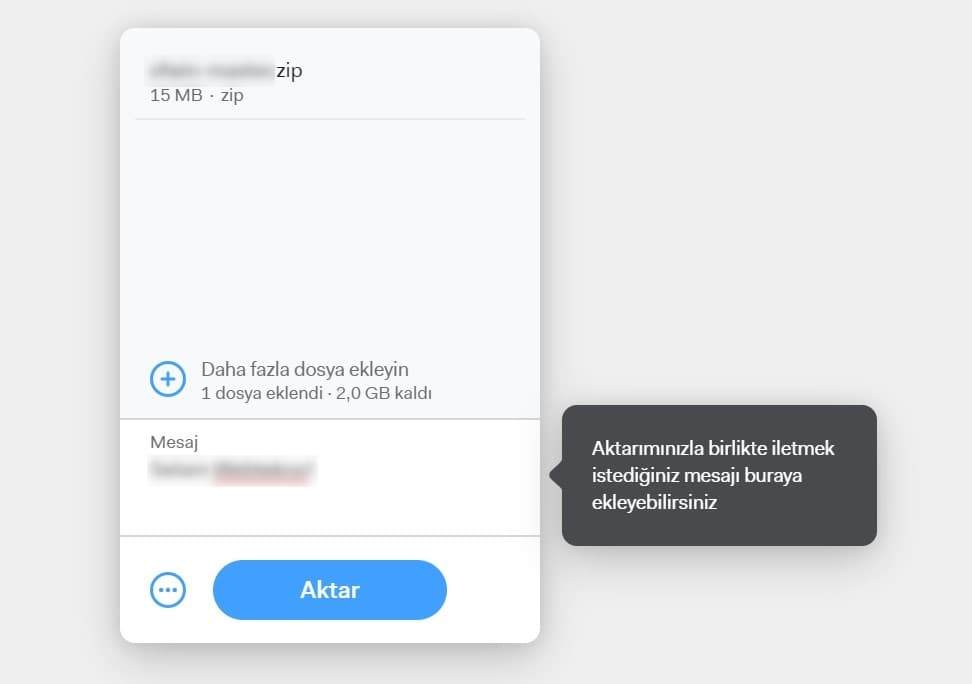
Bu adımın gerçekleşme süresi internet hızınıza ve dosyanızın büyüklüğüne bağlıdır. Yüklenme işlemi tamamlandığında indirme bağlantısının bulunduğu e-posta, belirtmiş olduğunuz e-posta adreslerine gönderilecek.
Yukarıda anlattıklarımıza ek olarak herhangi bir e-posta adresi bilgisi girmeden de bu işlemi gerçekleştirebilirsiniz. Bunun için yapmanız gereken, Aktar butonunun sol tarafında bulunan üç noktaya tıklamak, e-posta olarak seçili olan seçenek yerine hemen yanında bulunan bağlantı seçeneğini aktif hâle getirmek.
Yapmış olduğunuz bu değişiklik ile e-posta kutucukları kaybolacak ve Aktar butonuna bastığınızda ise tıklandığında dosyanızın WeTransfer sunucularına yüklenme adımının ardından dosyanın indirme işlemini başlatan bir bağlantı size verilecek.
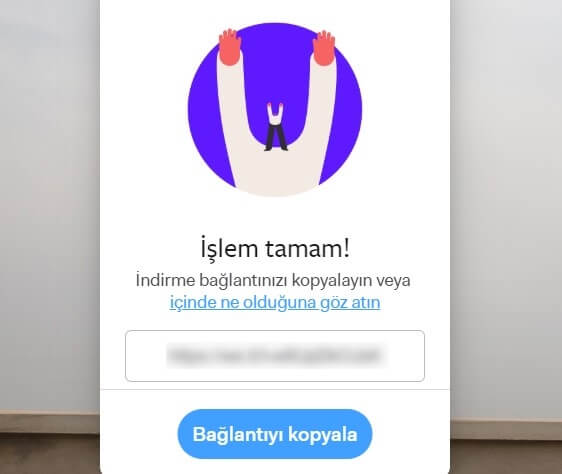
Karşınıza gelen bağlantı tamamen size özel ve bir hafta boyunca geçerliliğini koruyor. Bu bağlantıya ulaşan herkes yüklemiş olduğunuz dosyayı indirme imkanına sahip oluyor. Bu doğrultuda bağlantıyı sadece dosyaya erişmesi gereken kişilerle paylaşmaya özen gösterin.
Telefondan WeTransfer nasıl kullanılır ?
Android yada IOS telefondan WeTransfer kullanabilmek için öncelikle uygulamayı telefonunuza yükleyin.
Uygulamanın Android ve IOS sürümlerini aşağıdaki bağlantılarımızdan indirebilirsiniz.
[appbox googleplay com.wetransfer.app.live] [appbox appstore 765359021]– WeTransfer uygulamasını açın.
– Göndermek istediğiniz fotoğrafları, videoları veya dosyaları seçin.
– Ekranın üstündeki Next’e tıklayın.
– To alanına dosyayı göndereceğiniz kişinin eposta adresini yazın.
– From alanına kendi eposta adresinizi yazın.
– Dilerseniz Message alanına bir mesaj girebilirsiniz.
– Transfer’e basın.
Telefondan WeTransfer kullanımı bu kadar kolay!